YouTubeで後で見返したい動画と出会ったとき、これまではとりあえず高評価ボタンを押したり再生リストに保存したりしてました。
ただ、高評価した動画一覧などを見返そうと思ったときに、思ったよりもその動画を探すのが大変で、スプレッドシートに保存するようになったんですけども今度はスプレッドシートにタイトルやURLをコピペして保存するのが面倒くさくなってしまって。
色々と試した結果、YouTubeで高評価ボタンを押したら自動的にスプレッドシートに保存するようにしたらかなり快適だったので、その設定方法について解説します
YouTubeでいいねしたらスプレッドーシートに保存する設定
YouTubeでいいねしたらスプレッドーシートに保存するために使うのはIFTTT(イフト)というサービスです。
IFTTTはウェブサービスとウェブサービスを連携することができるウェブサービスで、これからIFTTTの画面のキャプチャーと共に設定方法をご紹介します。
YouTubeでいいねを押したら〇〇の設定
こちらがIFTTTの画面。まずは画面右上のCreateボタンをクリックして、

If Thisの右側にあるAddボタンをクリックします。
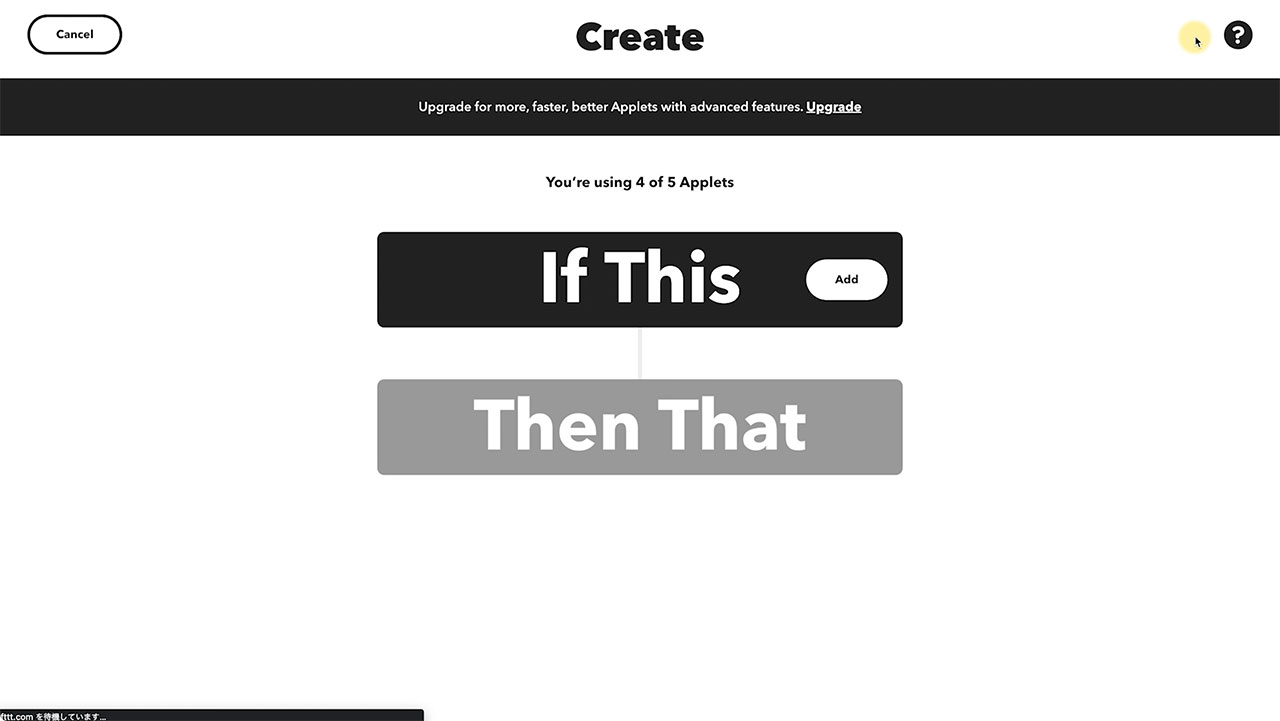
様々なウェブサービスが一覧表示されますので、検索窓からYouTubeを探します。
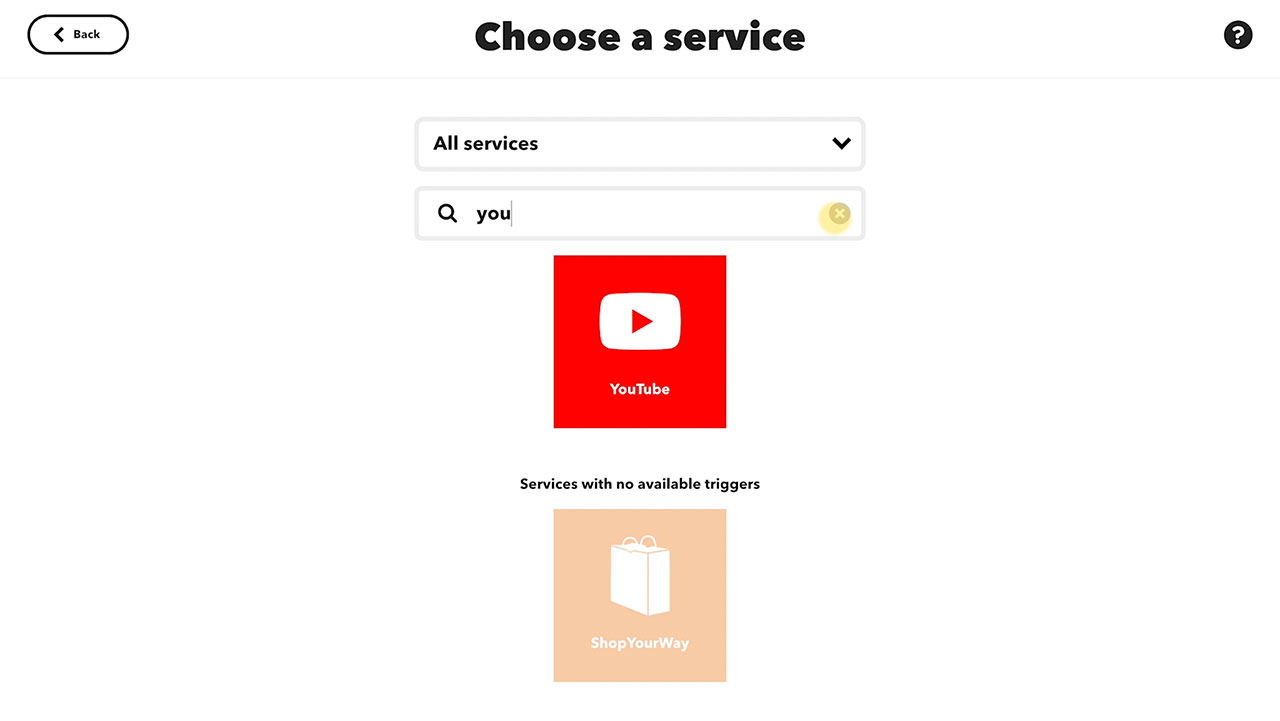
様々なトリガーが一覧表示されている中でNew liked videoを選択します。
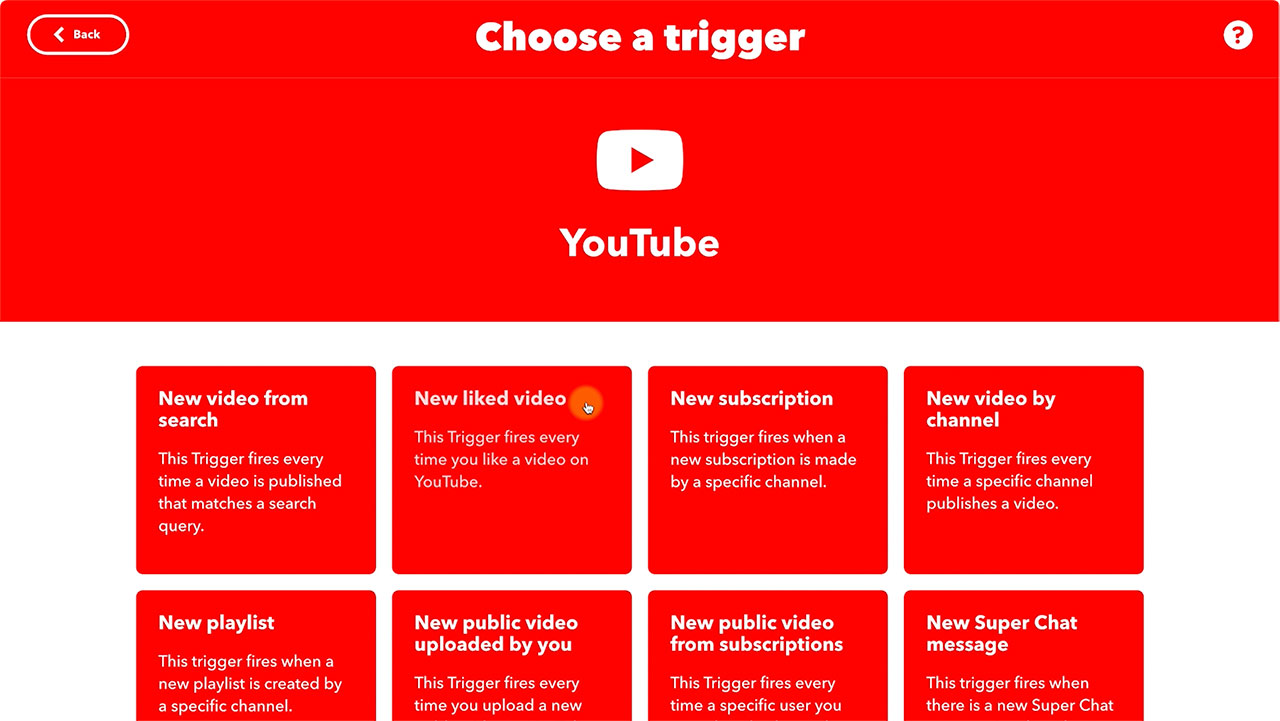
初めて使う場合はAdd new accountからYouTubeチャンネルを連携させてから、YouTubeチャンネルを選択し、Create triggerをクリックします
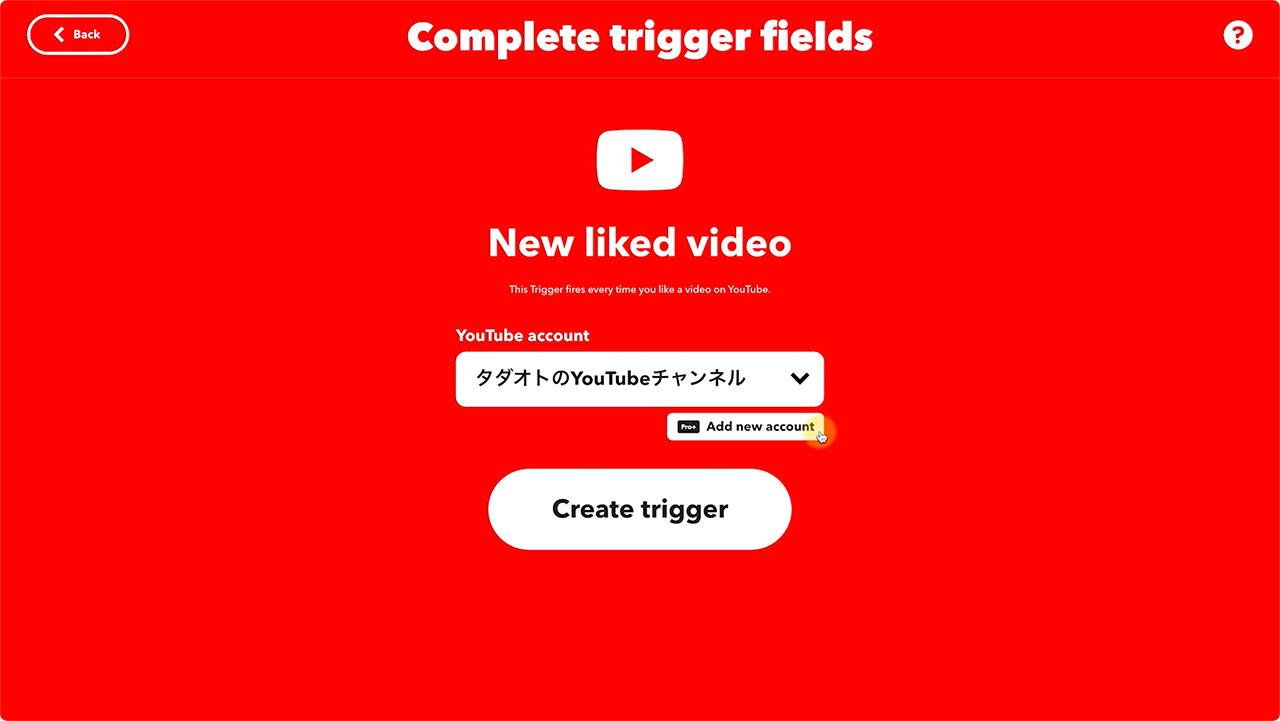
連携先をスプレッドシートにする設定
次に連携先のサービスを設定するためにThen Thatの右側にあるAddボタンをクリックします。
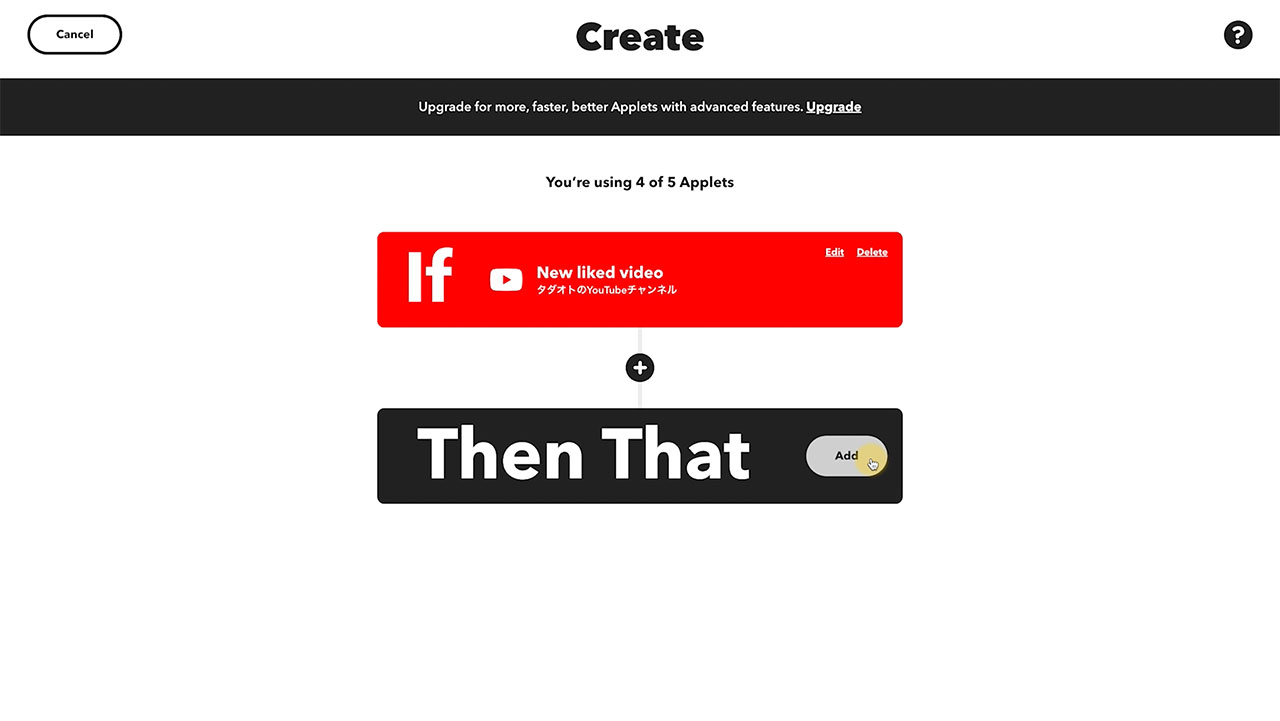
ここではGoogleと検索し、Googleシートを選択します。
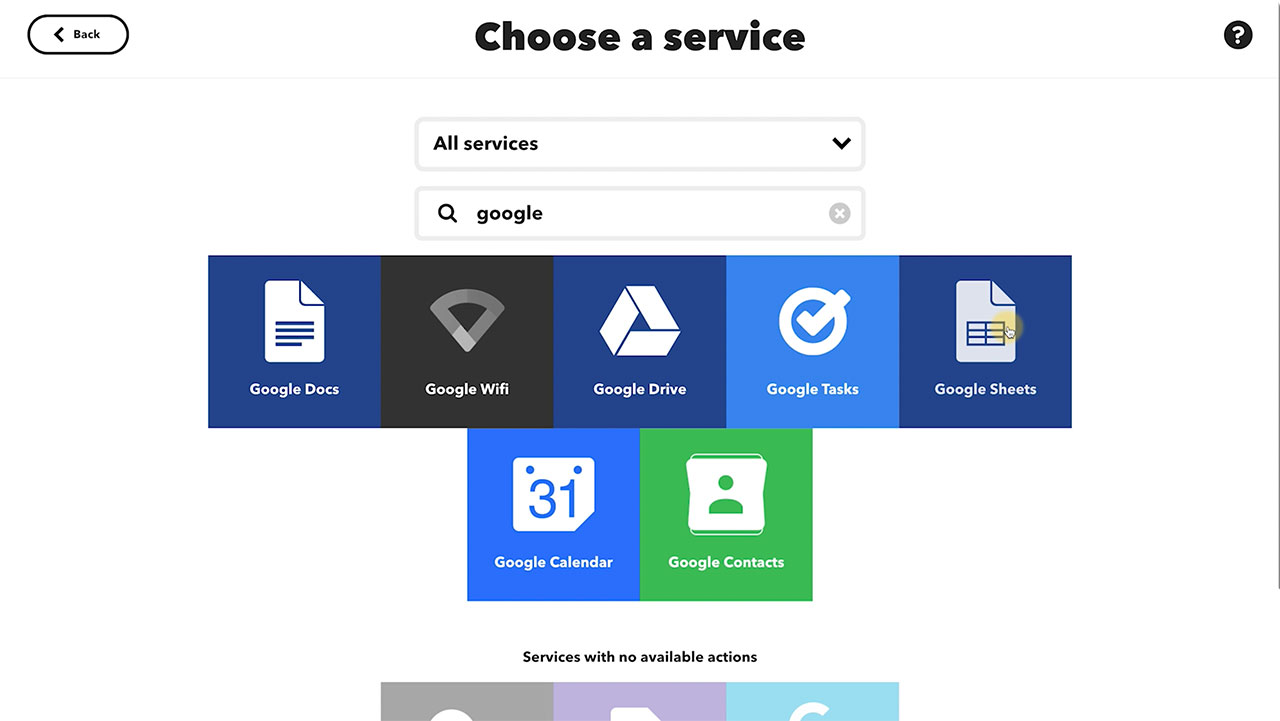
アクションはadd row to spreadsheetを選択します。
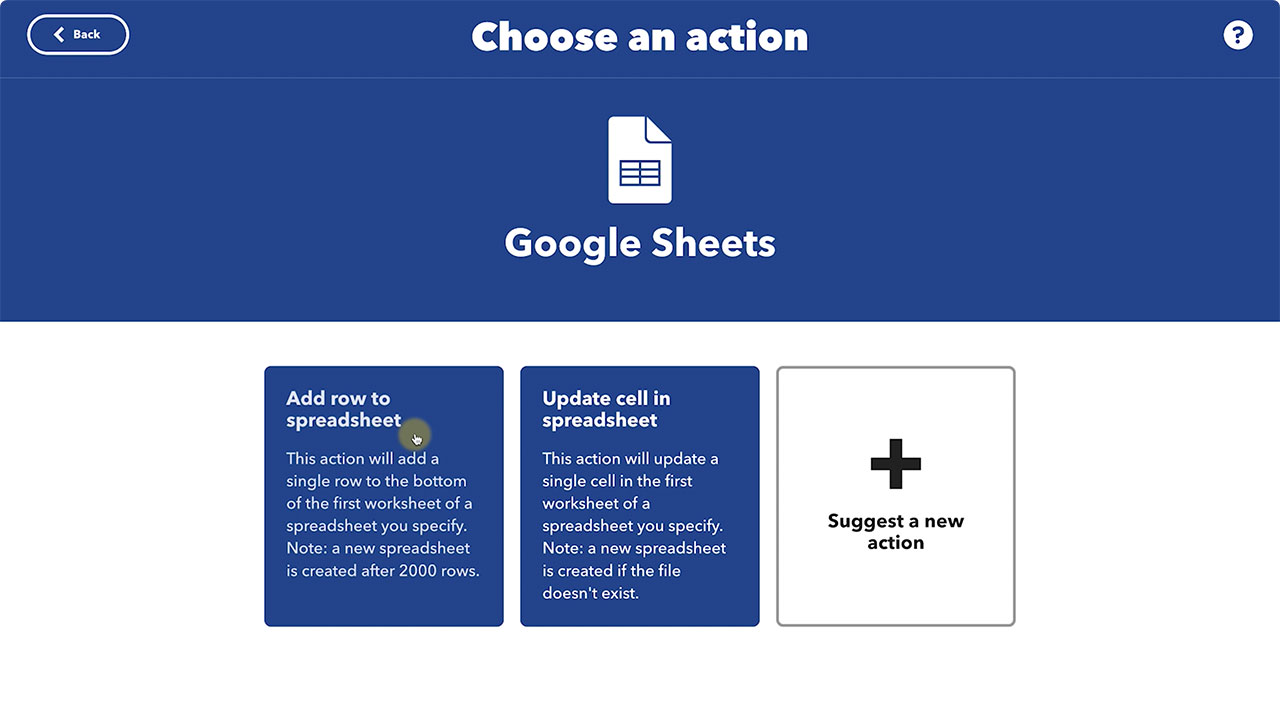
設定画面に入ったら諸々設定します。
1.Googleシートを使うGoogleアカウントと連携させてからGoogleアカウントのメールアドレスを選択します。
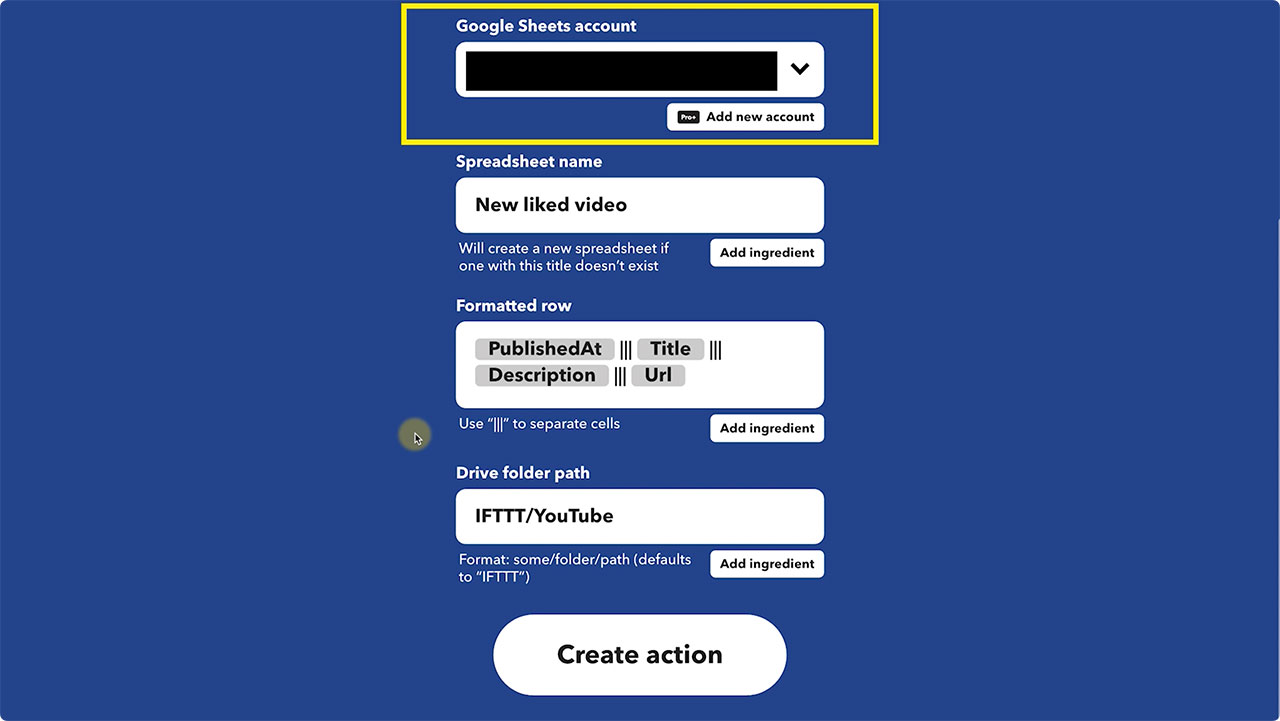
2.スプレッドシートの名前はお好みで書き換えてください
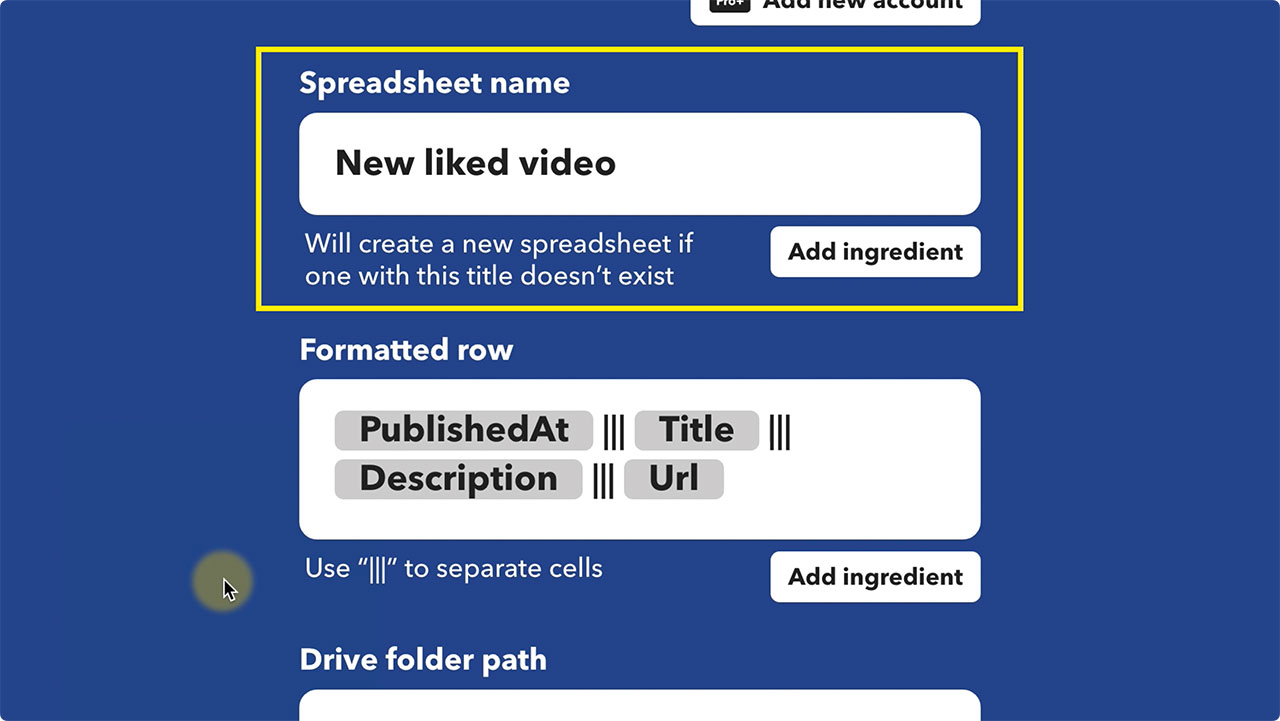
3.次の項目で取得したい情報を選びます。僕はタイトルとURLだけにしてますがお好みでカスタマイズして使ってください。
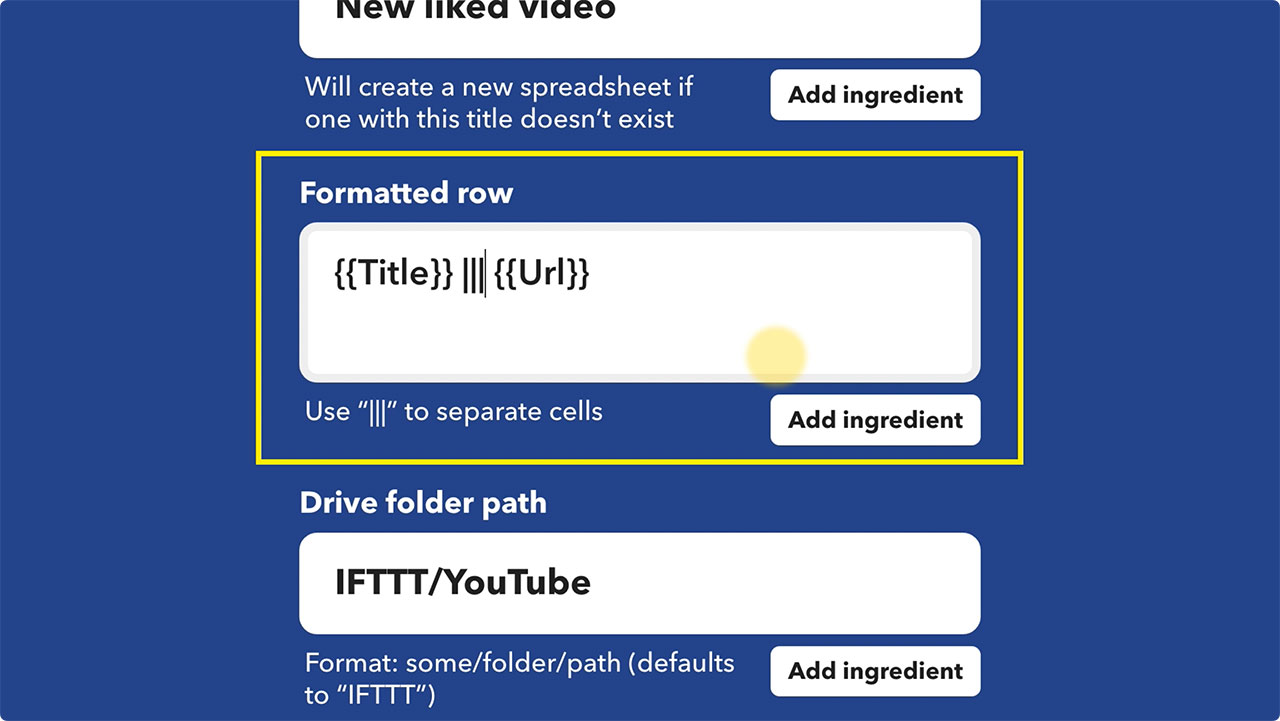
4.最後の項目では、Googleドライブ上のフォルダーを設定します。こちらもお好みで書き換えてください。
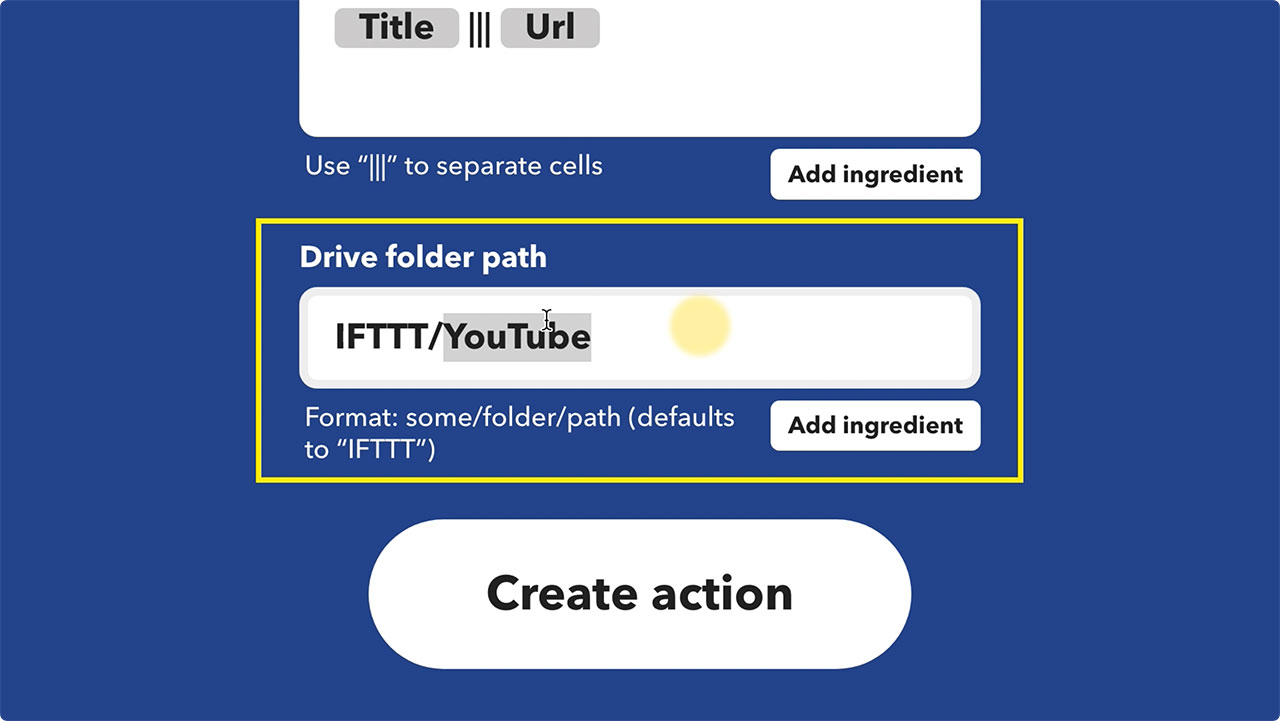
5.設定が済んだらCreate actionをクリックします。
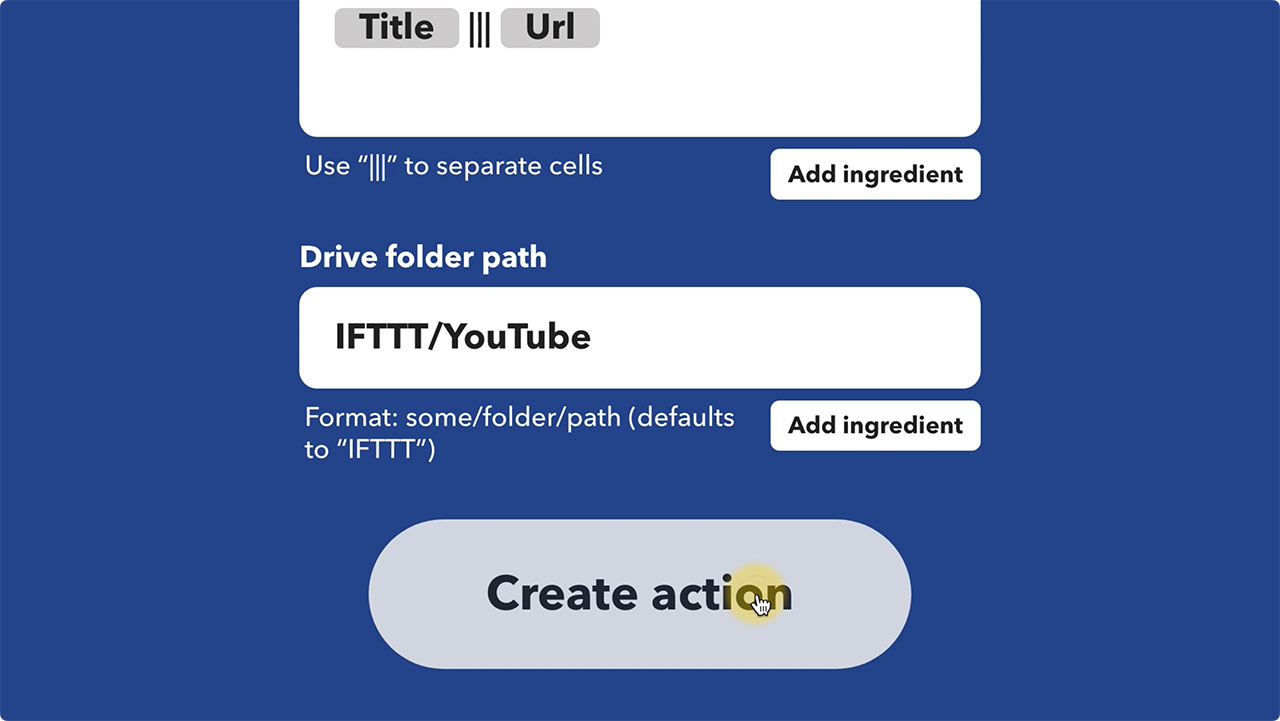
Continueボタンを押して次のページへ移動し、
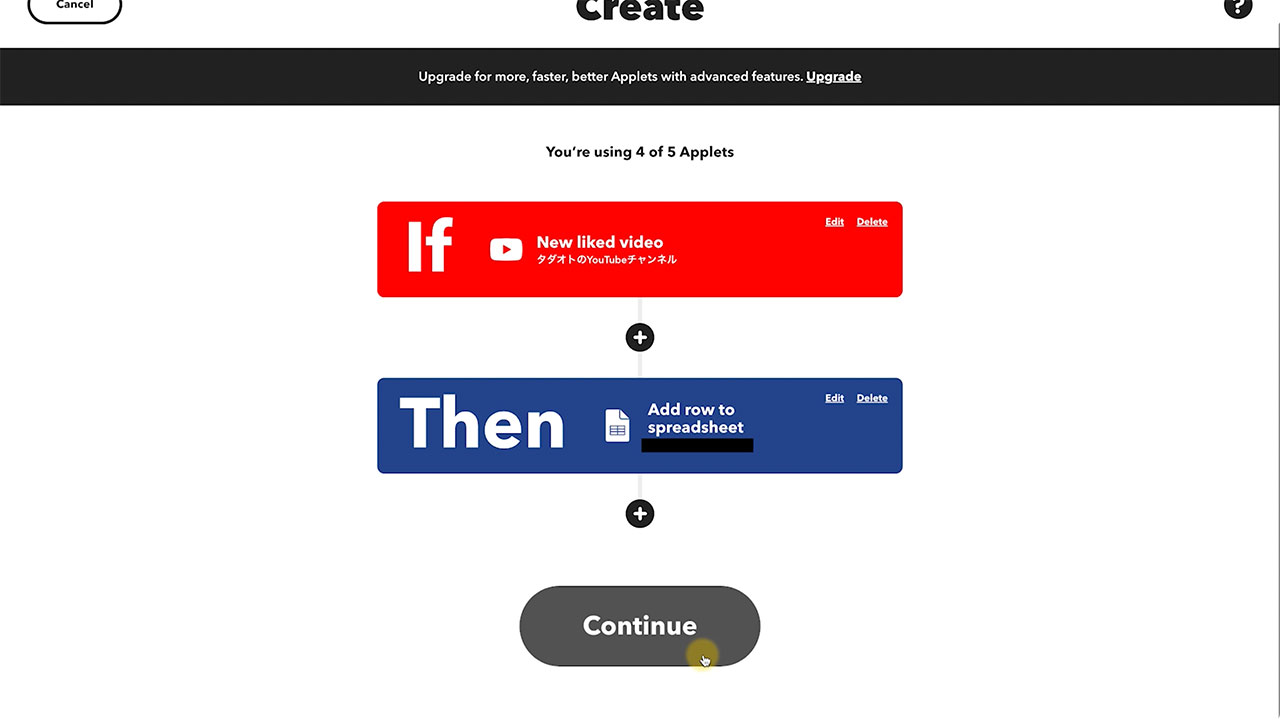
Finishをクリックして作業完了です。
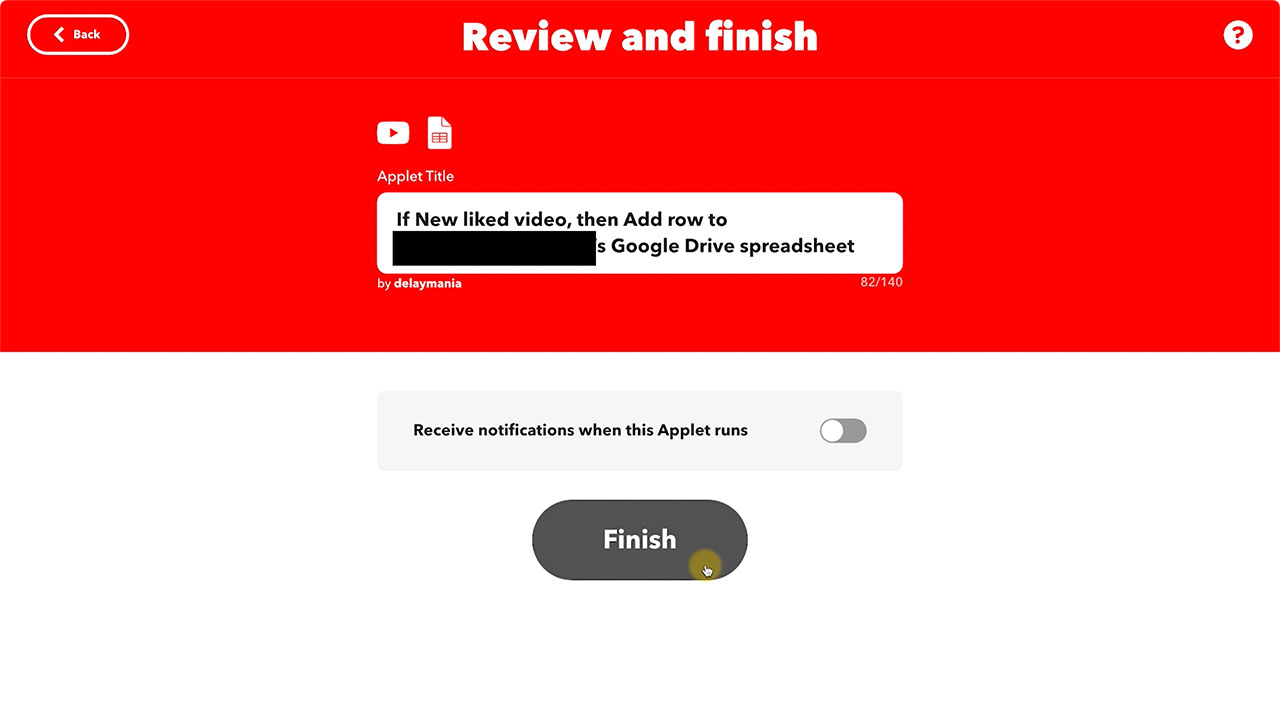
YouTubeでいいねを押して記録されるところ
あとはYouTubeで高評価ボタンを押すだけです。
こちらが僕のYouTubeで高評価ボタンを押した動画リストです。
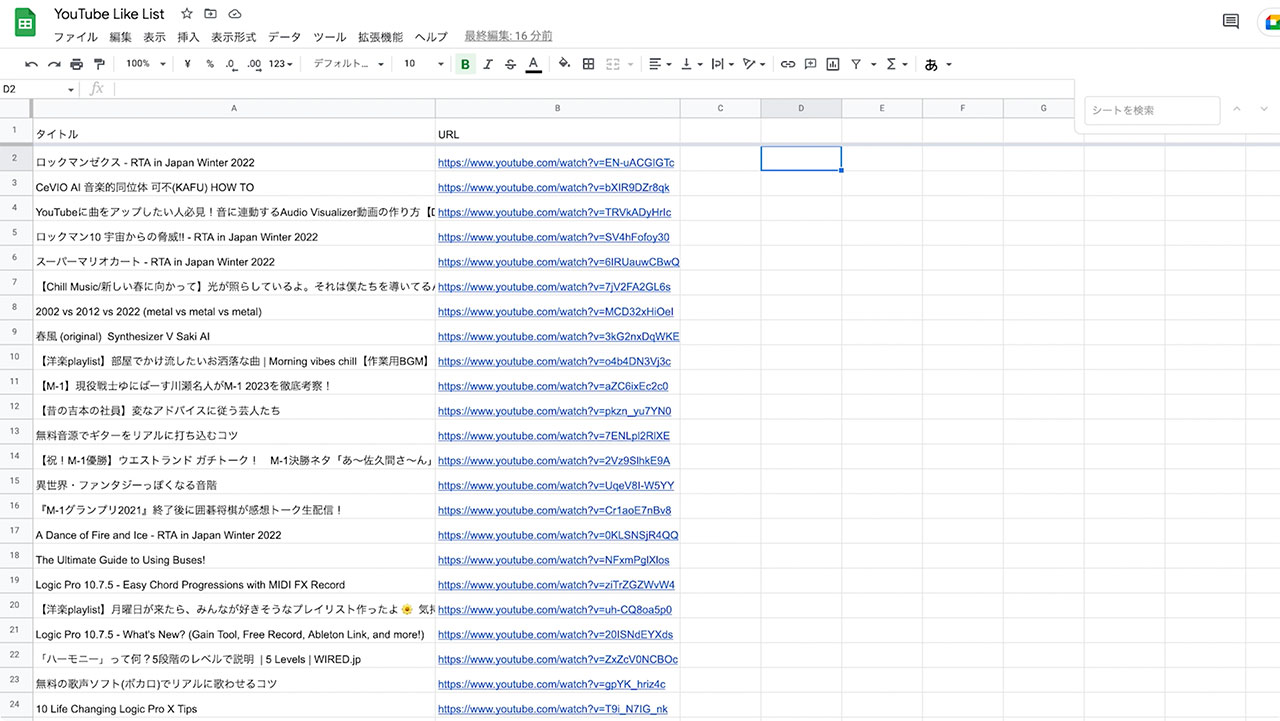
こんな具合に一覧表示されますのでページ内検索で動画を探してもいいですし、
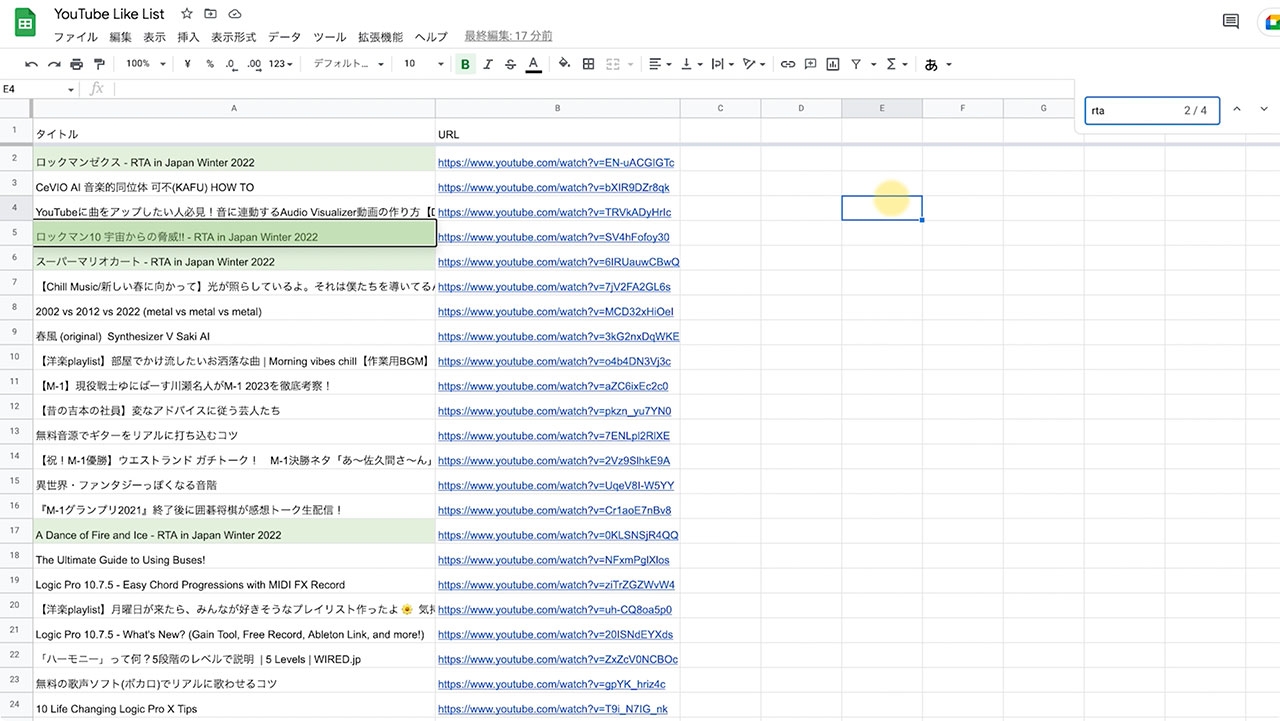
シートをカテゴリーごとに分けて整頓するのも便利です。
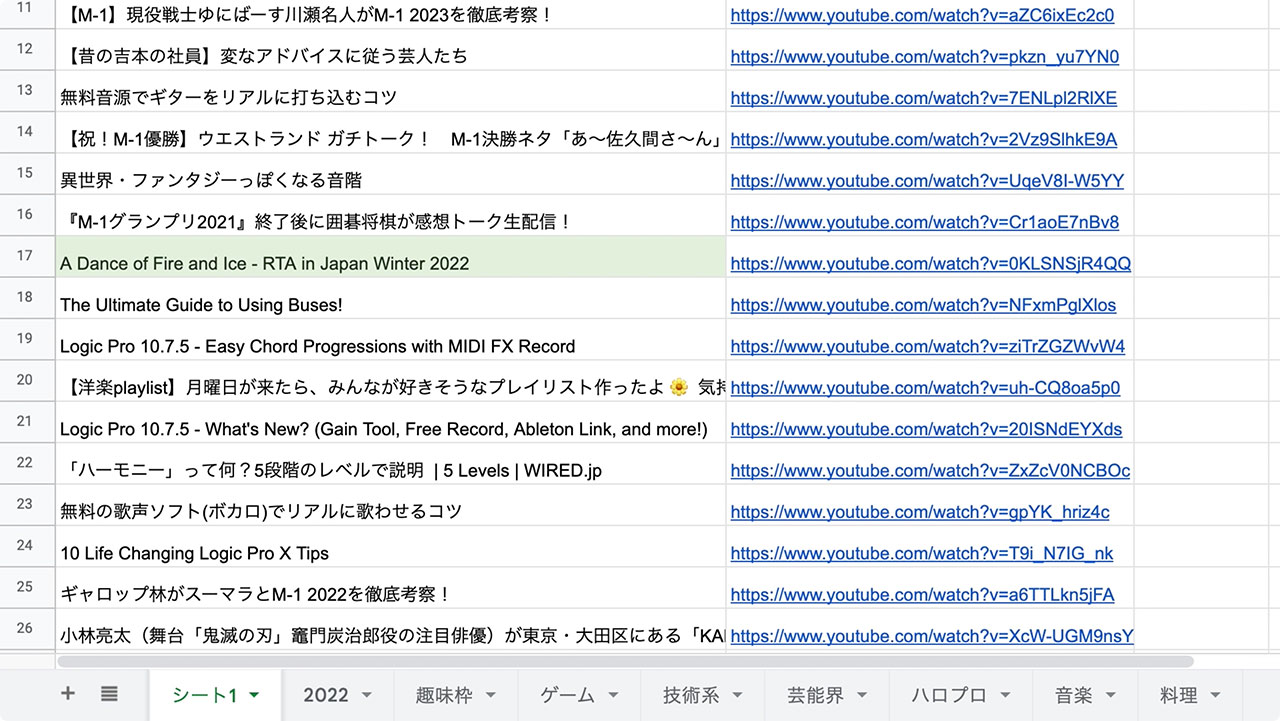
最後に
最初はYouTubeで高評価ボタンを押したら、Notionに記録できるようにしたかったのですが、テーブルビューに格納するようにできなかったのでスプレッドシートに記録するようにしました。
スプレッドシートからCSVで書き出してNotionに移すこともできますし、とりあえずはこんな感じで運用してます。
もっと快適な使い方が見つかりましたらまた情報共有したいと思います。
YouTubeで見返したい動画が多いという方はぜひ使ってみてください。
